みなさん、こんにちは〜!ベアトリーチェです〜。
デモ提出の際、マスタリングはどのような流れでやっていますか?
たかがデモなので、
「時間を掛けすぎるのは勿体ない…」
されどデモなので、
「クオリティも譲れない…」
こういったお悩み、よくあると思います。
今回はデモ提出にフォーカスして(=リリースする作品向けではない)、
「効率良く・良い音で マスタリングする方法」
について解説したいと思います!
ベアトリーチェ流・デモ向けマスタリングの方法
デジタル・リニアEQ
マスターゲインが大体「-9.0db〜-6.0db」になっていることを確認した後、
マスターチェインの最初にEQをリニアモードにして挿します!
ちなみに私は Fabfilter の Pro-Q3 を愛用しています!

デジタルEQで音を加工するときですが、以下のルールを守ってみてください。
- 音量を上げる方向ではなく、下げる方向で加工する
- 音量を下げる際は、-2.0dbまでにする
- ハイパスEQで、Stereo成分の 10~20hzを削る
- ハイパスEQで、Side成分のみ 70~90hzを削る
これで全体の音域バランスが整わない感じがした場合は、素直にMIXに戻ることをお勧めします!
ディエッサー ※高域のアタック感がうるさい場合のみ
ボーカルの歯擦音、パーカッションやハイハットの高域のアタックが合わさって、
高域が全体的に耳障りになっている時のみ、ディエッサーを挿してみましょう!
高域成分を軽く潰しておくことで、後々音圧感を上げやすくなります。
また、ボーカルが聴き取りやすくなるというメリットもあります。
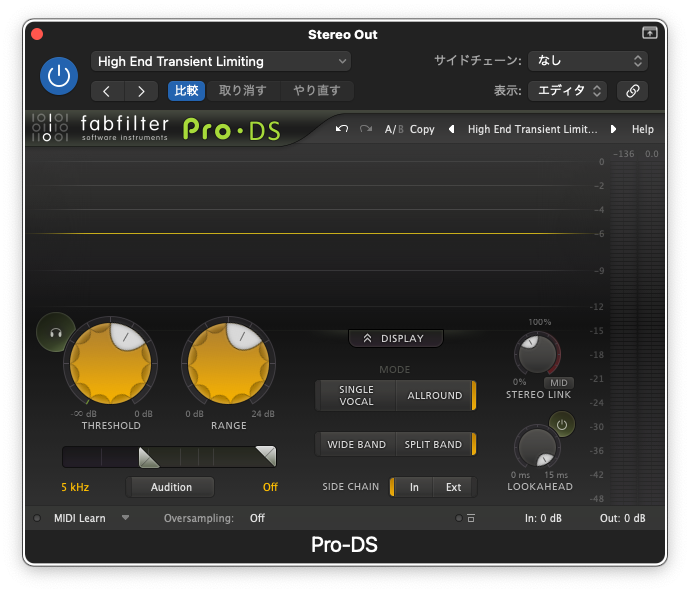
私の場合、 Fabfilter の Pro-DS のプリセット、「High End Transient Limiting」を選択し、
ゲインリダクション= 「-1.0~2.0db」になるように設定しています!
マルチバンド・コンプレッサー
次に、マルチバンド・コンプを挿し、高域以外の音域の圧縮感を整えていきます。
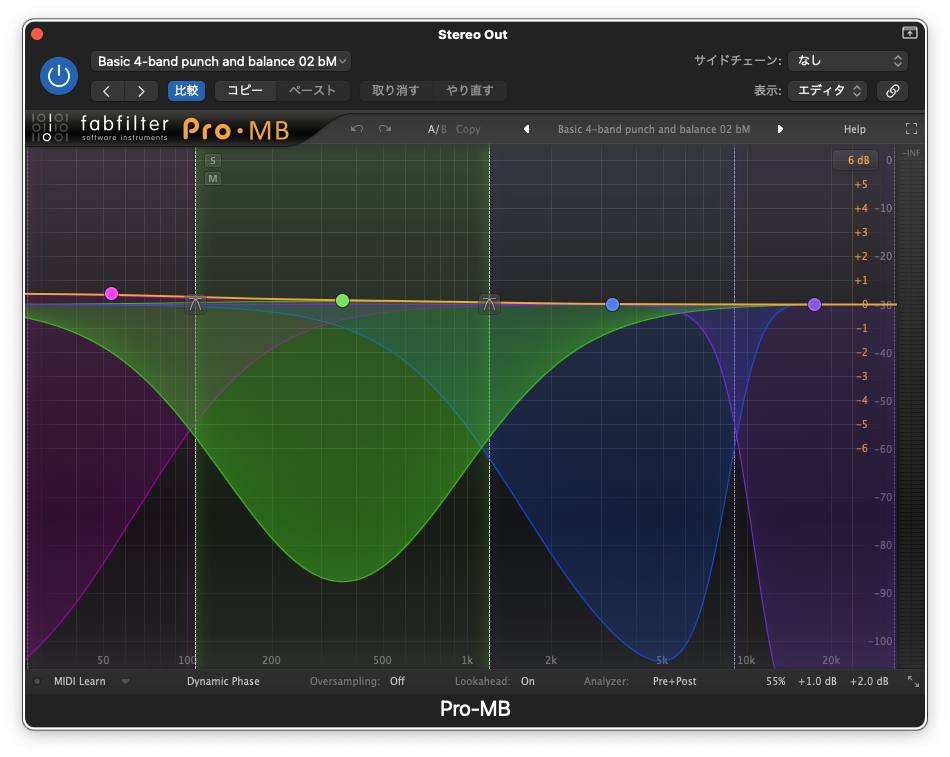
私は Fabfilter の Pro-MB のプリセット、「Basic 4-band punch and balance 2」を選択し、
全体のゲインリダクションが大体 「-1.0~2.0db」になるように、
インプットゲインとMIXのパーセンテージを設定しています。
ビンデージ・モデリング・コンプレッサー
続いて、ビンテージ系のコンプを挿し、音をまとめていきます。
楽曲ジャンルにもよりますが、次のルールに従って、コンプの設定をしてみましょう。
- レシオ=2.0~4.0に設定
- アタックは約10~30msに設定
- リリースは約100~200msに設定
- ゲインリダクション= 「-2.0~2.5db」になるようにスレッショルドを設定
- ゲインリダクションの分だけ、ゲインを上げる
私のおすすめプラグインは、
Solid State Logic 「SSL Native Bus Compressor 2」と、
Plugin Alliance 「Shadow Hills Mastering Comp A」です。
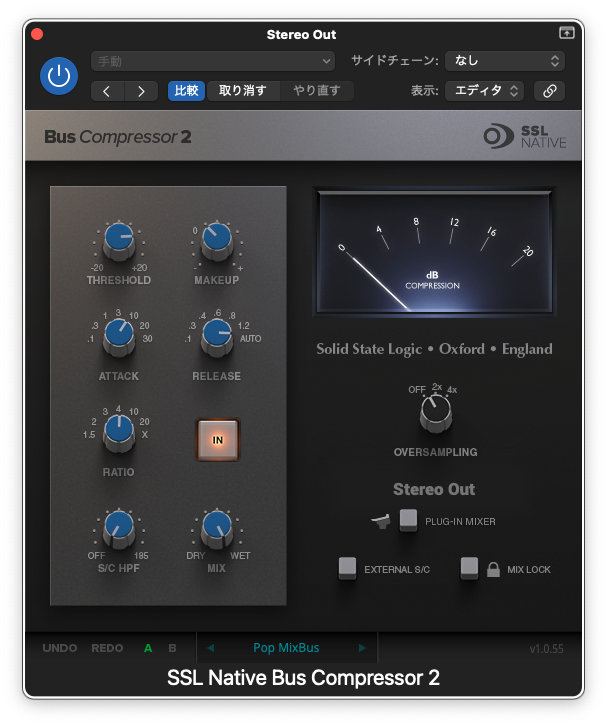
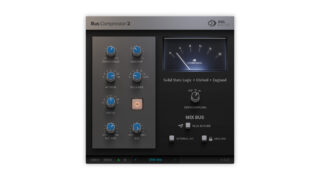
基本的には前者SSLのプリセット「Pop MixBus」を挿しますが、
低域のパンチが足りなかった場合は、後者の Shadow Hills を挿しています。
Shadow Hills のコンプの設定に関しては、以下の記事をご参照ください!

ビンテージ・モデリング・EQ ※特定の音域が物足りない場合のみ
コンプを挿し終わった後、物足りない音域があった場合はビンテージ系のEQを挿します。
デジタルEQとは異なり、音量を上げる方向でも使用します。

私のおすすめプラグインは、
Plugin Alliance 「Dangerous BAX EQ」です。
EDM系など、ドンシャリ感・音圧感を強調したい場合に、
このプラグインのプリセット「Just right Loudness」を選択して挿しています!
サチュレーター / テープ・シミュレーター
ここからは仕上げの作業ですね!
サチュレーター系のプラグインを挿して、全体的な音の密度とラウド感を高めていきます。
私はここまでで作った音を聴いて、以下のようにケース別にプラグイン・プリセットを使い分けています。

- 高域の空気感を足したい場合: Plugin Alliance 「Black Box Analog Design HG-2」プリセット 「Master-Midrange Glow」

- 高域をマイルドにしたい・Lo-fi感をエンハンスしたい場合: Black Rooster Audio 「Magnetite」プリセット「SubtleWarmth」
- テープ系のプラグインを挿して高域の耳当たりを良くします。
- テープ特有のノイズ音が入らないように注意して設定しましょう。

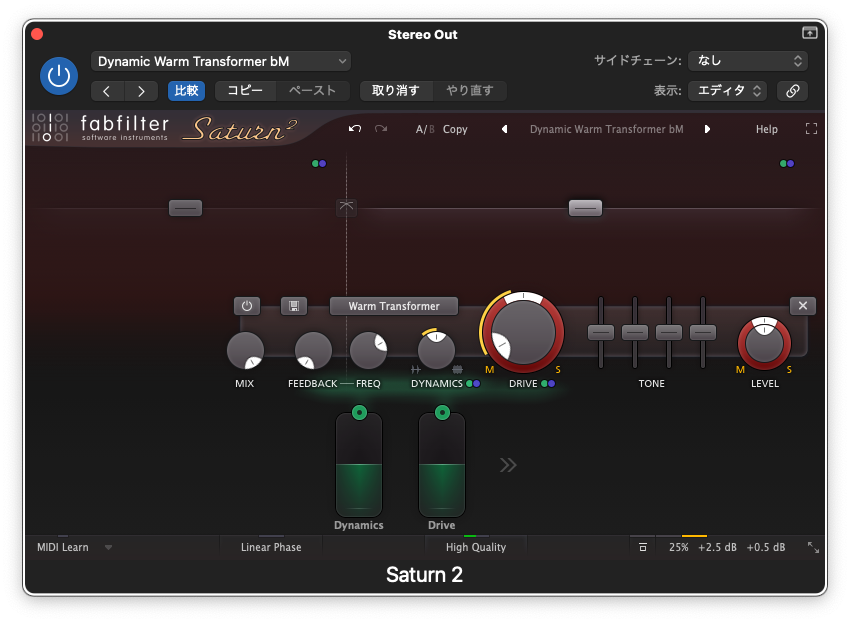
- 中域の厚みを足したい場合: Fabfilter「Saturn 2」プリセット「Dynamic Warm Transformer」
- このままだと音の変化が大きすぎるので、MIXのパーセンテージを減らしながら調整していきます。
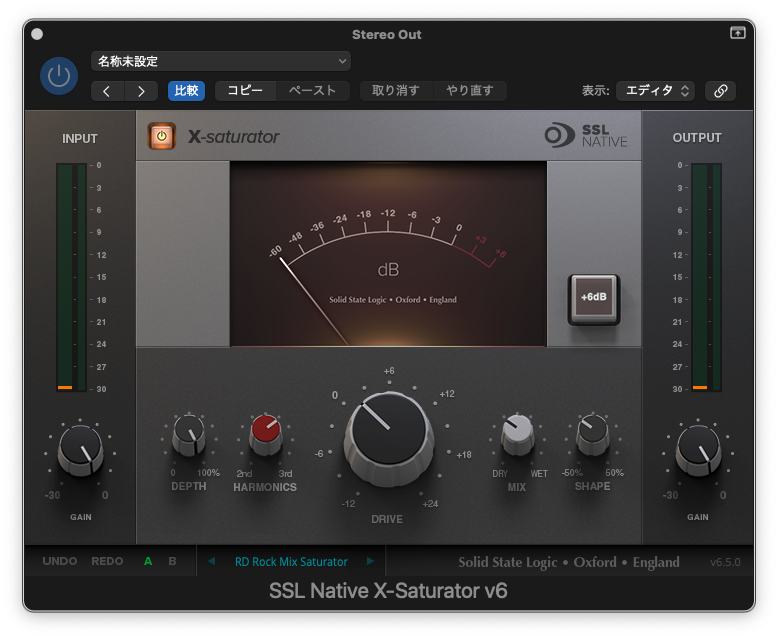
- 全体のバランスは変えたくない場合: Solid State Logic「SSL Native X-Saturator」プリセット「RD Rock Mix Saturator」
- このままだと音の変化が大きすぎるので、MIXのパーセンテージを減らしながら調整していきます。

イメージャー
リミッターで音圧を上げる前に、イメージャーで音の広がりを少しだけ持たせましょう。
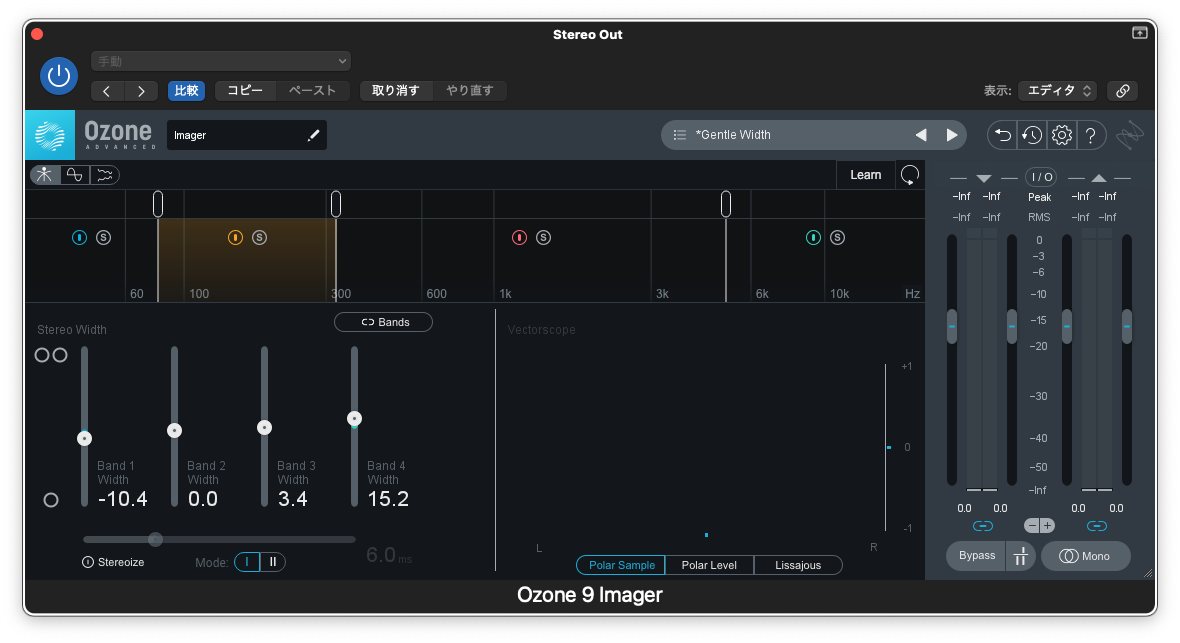
私は iZotope 「Ozone 9 Imager」の
プリセット「Gentle Width」をよく用いています。
位相が崩れてしまうので、音像を広げすぎないように注意してください(特に低域)!
リミッター / マキシマイザー
最後に、リミッター / マキシマイザーを挿していきます。
私は2種類のリミッターを挿しています。
Ozone Vintage Limiter

音をキュッとまとめる目的で挿しています。
- Mode: Tube
- Threshold: -2.0db
- Character: 5.00
になるように設定しています!
Fabfilter Pro-L2
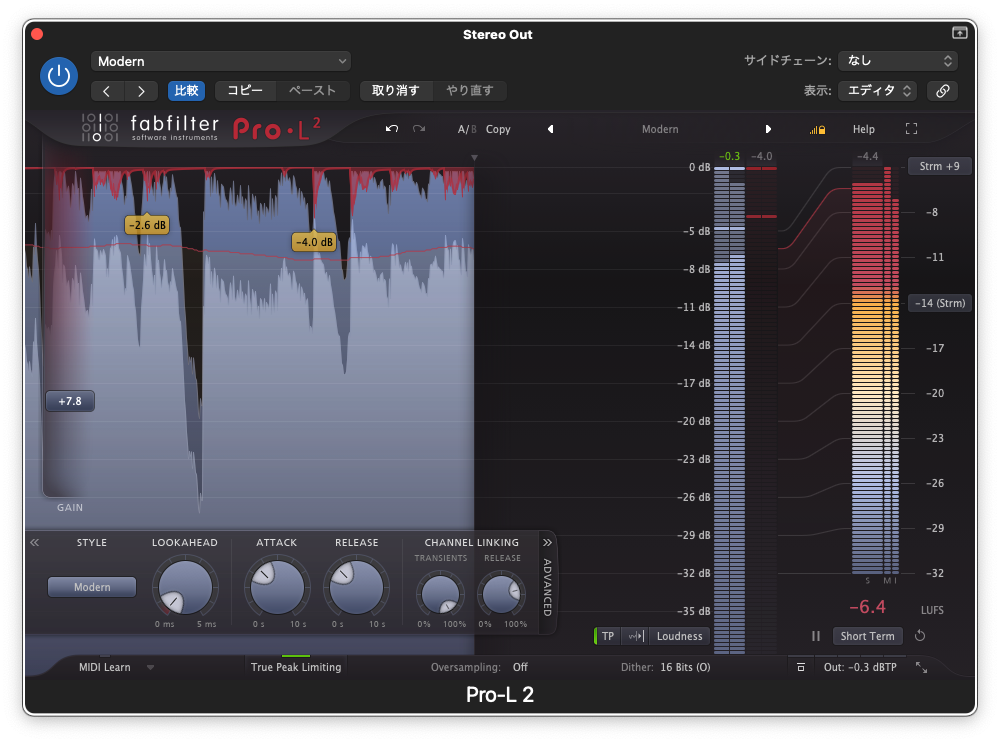
音圧を上げる目的で挿しています。
プリセットは「Modern」を選択し、
- True Peak Limiting: ON
- Output: -0.3db
- Dither: 16bit
に設定します。
LUFSの値は、Short Term、曲の最も盛り上がる部分で、
- EDM・ポップス: -6~-7
- それ以外: -7~-8
になるように設定すると良いです!
いかがでしたか?
プラグインを挿す順番や、プラグインごとのルールを決め、
プリセットを積極的に活用し、
ケースごとのプラグインの使い分けをしていくことで、
マスタリングに掛かる時間をぐっと短縮できます!
以上!!
ベアトリーチェ流、デモ向けマスタリングの方法でした!

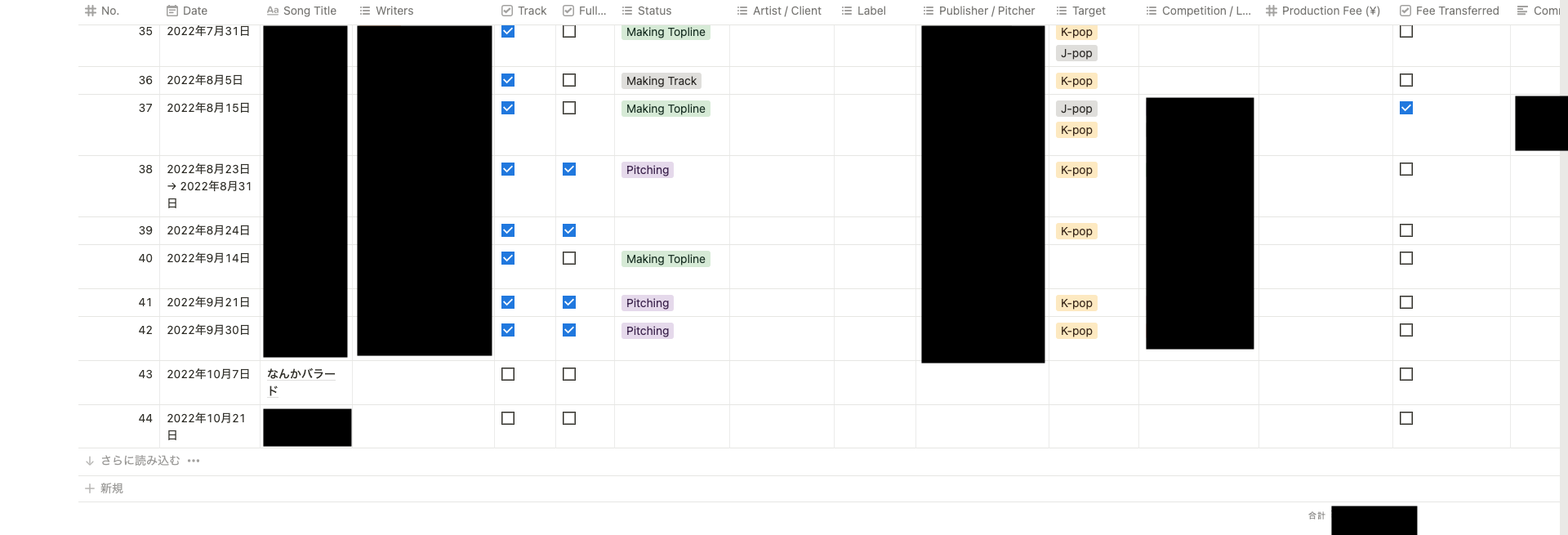

コメント